Обсуждение
Обсуждение
Класс UISwitch предоставляет инструмент управления ON/OFF (Вкл./Выкл.), как на рис. 1.7. Этот инструмент используется для работы с автоматической капитализацией, автоматическим исправлением орфографических ошибок и т. д.
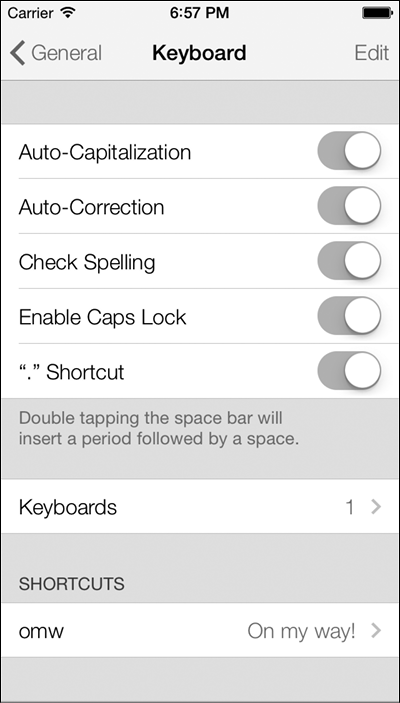
Рис. 1.7. Переключатель UISwitch, применяемый в приложении Settings (Настройки) в iPhone
Создать переключатель можно либо с помощью конструктора интерфейса, либо сделав экземпляр такого переключателя в коде. Решим эту задачу вторым способом. Итак, следующая проблема — определить, в каком классе разместить соответствующий код. Это должен быть класс View Controller (Контроллер вида), который мы еще не изучали, но, поскольку в этой главе мы создаем программу типа Single View Application (Приложение с единственным видом), файл реализации (.m) контроллера вида будет называться ViewController.m. Откроем этот файл.
Создадим свойство типа UISwitch и назовем его mainSwitch:
#import «ViewController.h»
@interface ViewController ()
@property (nonatomic, strong) UISwitch *mainSwitch;
@end
@implementation ViewController
…
Теперь перейдем к файлу реализации контроллера вида (файлу. m) и синтезируем свойство mySwitch:
#import «Creating_and_Using_Switches_with_UISwitchViewController.h»
@implementation Creating_and_Using_Switches_with_UISwitchViewController
@synthesize mySwitch;
…
Можно продолжить и перейти к созданию переключателя. Найдем метод viewDidLoad в файле реализации нашего контроллера вида:
— (void)viewDidLoad{
[super viewDidLoad];
}
Создадим переключатель и поместим его в виде, в котором находится контроллер нашего вида:
— (void)viewDidLoad{
[super viewDidLoad];
/* Создаем переключатель */
self.mainSwitch = [[UISwitch alloc] initWithFrame:
CGRectMake(100, 100, 0, 0)];
[self.view addSubview: self.mainSwitch];
}
Итак, мы выделили объект типа UISwitch и применили метод initWithFrame: для инициализации переключателя. Обратите внимание: параметр, который мы должны передать этому методу, относится к типу CGRect. CGRect определяет границы прямоугольника, отсчитывая их от точки с координатами (x; y), находящейся в левом верхнем углу прямоугольника, и также используя данные о его ширине и высоте. Можно создать CGRect, воспользовавшись встраиваемым методом CGRectMake, где первые два параметра, передаваемые методу, — это координаты (x; y), а следующие два — высота и ширина прямоугольника.
Создав переключатель, мы просто добавляем его к виду нашего контроллера.
Теперь запустим приложение на эмуляторе iPhone. На рис. 1.8 показано, что происходит.
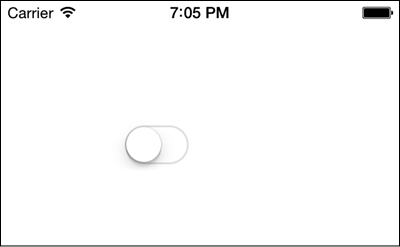
Рис. 1.8. Переключатель, размещенный в виде
Как видите, по умолчанию переключатель находится в состоянии Off (Выкл.). Чтобы задать в качестве стандартного противоположное состояние, можно изменить значение свойства on экземпляра UISwitch. Или можно вызвать метод setOn:, относящийся к переключателю:
[self.mySwitch setOn: YES];
Мы можем немного облегчить работу пользователю, применив метод переключателя setOn: animated:. Параметр animated принимает логическое значение. Если логическое значение равно YES, то при переходе переключателя из состояния on в состояние off этот процесс будет анимироваться, а также будут анимироваться любые взаимодействия пользователя с переключателем.
Очевидно, вы можете считывать информацию свойства on переключателя, чтобы узнавать, включен переключатель в данный момент или выключен. В качестве альтернативы можно пользоваться методом переключателя isOn:
if ([self.mySwitch isOn]){
NSLog(@"The switch is on.");
} else {
NSLog(@"The switch is off.");
}
Если вы хотите получать уведомления о том, когда переключатель переходит в состояние «включено» или «выключено», необходимо указать ваш класс как цель (Target) переключателя, воспользовавшись методом addTarget: action: forControlEvents: класса UISwitch:
[self.mySwitch addTarget: self
action:@selector(switchIsChanged:)
forControlEvents: UIControlEventValueChanged];
Затем реализуем метод switchIsChanged:. Когда среда времени исполнения вызовет этот метод в ответ на событие переключателя UIControlEventValueChanged, она передаст переключатель как параметр данного метода и вы сможете узнать, какой именно переключатель инициировал данное событие:
— (void) switchIsChanged:(UISwitch *)paramSender{
NSLog(@"Sender is = %@", paramSender);
if ([paramSender isOn]){
NSLog(@"The switch is turned on.");
} else {
NSLog(@"The switch is turned off.");
}
}
Теперь попробуем запустить наше приложение в эмуляторе iOS. В окне консоли вы увидите примерно такие сообщения:
Sender is = <UISwitch: 0x6e13500;
frame = (100 100; 79 27);
layer = <CALayer: 0x6e13700>>
The switch is turned off.
Sender is = <UISwitch: 0x6e13500;
frame = (100 100; 79 27);
layer = <CALayer: 0x6e13700>>
Переключатель включен.
Более 800 000 книг и аудиокниг! 📚
Получи 2 месяца Литрес Подписки в подарок и наслаждайся неограниченным чтением
ПОЛУЧИТЬ ПОДАРОКДанный текст является ознакомительным фрагментом.
Читайте также
Обсуждение
Обсуждение Обычно после того, как пользователь успешно снимет фотографию на устройство с iOS, он ожидает, что этот снимок сохранится в его библиотеке фотографий. Однако приложения, не входящие в стандартный комплект программ iOS, могут запросить пользователя сделать снимок
Обсуждение
Обсуждение Фреймворк Assets Library — удобный посредник между разработчиком и библиотекой фотографий. Как будет указано в разделе 13.6, в iOS SDK вам предоставляются встроенные компоненты графического пользовательского интерфейса, которыми можно пользоваться для доступа к
Обсуждение
Обсуждение Чтобы пользователь мог выбирать фотоснимки или видеоролики из своей библиотеки фотографий, необходимо установить свойство sourceType экземпляра UIImagePickerController в значение UIImagePickerControllerSourceTypePhotoLibrary и только потом открывать перед пользователем инструмент для выбора
Обсуждение
Обсуждение Библиотека ресурсов подразделяется на группы. В каждой группе содержатся ресурсы, а каждый ресурс имеет свойства, например URL (универсальные локаторы ресурсов) и объекты представления.Все ресурсы всех типов можно получать из библиотеки ресурсов с помощью
Обсуждение
Обсуждение Класс UIVideoEditorController, содержащийся в iOS SDK, позволяет программисту вывести на экран перед пользователем специальный интерфейс для редактирования. Все, что требуется сделать, — предоставить URL видеоролика, который предполагается отредактировать, а потом
Обсуждение
Обсуждение В зависимости от того, на работу в какой версии iOS рассчитано ваше приложение, его можно запускать и выполнять на различных устройствах, где установлены разные версии iOS. Например, вы можете разрабатывать приложение в последней версии iOS SDK, но в качестве целевой
Обсуждение
Обсуждение Когда приложение переходит в фоновый режим, работа его основного потока приостанавливается. Потоки, которые вы создаете в своем приложении с помощью метода класса detachNewThreadSelector: toTarget: withObject:, относящегося к классу NSThread, также приостанавливаются. Если вы
Обсуждение
Обсуждение Многие приложения, ежедневно поступающие на рынок App Store, обладают возможностями соединения с теми или иными серверами. Некоторые выбирают с сервера данные для обновления, другие отсылают информацию на сервер и т. д. В течение долгого времени в iOS существовал
Обсуждение
Обсуждение В iOS приложение может запросить продолжить воспроизведение своих аудиофайлов, даже если оно само переходит в фоновый режим. В этом разделе мы воспользуемся плеером AVAudioPlayer, который прост и удобен в обращении. Наша задача — запустить аудиоплеер и воспроизвести
Обсуждение
Обсуждение Когда приложение работает в приоритетном режиме, можно получать от экземпляра CLLocationManager делегатные сообщения, информирующие вас о том, что iOS обнаружила перемещение устройства на новое место. Однако если приложение переходит в фоновый режим и становится
Обсуждение
Обсуждение Допустим, пустое приложение iOS (то есть приложение всего с одним окном, для которого еще не написан код) впервые запускается на устройстве с iOS, поддерживающем работу в многозадачном режиме. Оно запускается именно впервые, а не возвращается из фонового режима в
Обсуждение
Обсуждение При работе с приложениями, которые используют класс NSURLConnection, но, уходя в фоновый режим, не запрашивают у iOS дополнительного времени, обращаться с соединениями не составляет никакого труда. Рассмотрим на примере, как будет действовать асинхронное соединение,
Обсуждение
Обсуждение Пока ваше приложение работает в фоновом режиме, может произойти многое! Например, пользователь может вдруг изменить локализацию устройства с iOS на странице Settings (Настройки) и задать, к примеру, испанский язык вместо английского. Приложения могут
Обсуждение
Обсуждение В приложениях, написанных для iOS, файл пакета настроек может быть предоставлен пользователю для внесения собственных настроек. Эти настройки будут доступны пользователю в приложении (Settings) на устройстве. Чтобы лучше понять, как работает этот механизм,
Обсуждение
Обсуждение Пуш-уведомления похожи на локальные уведомления тем, что позволяют сообщать пользователю определенную информацию, даже если ваше приложение неактивно при поступлении уведомления. В то время как локальные уведомления назначаются самим приложением,